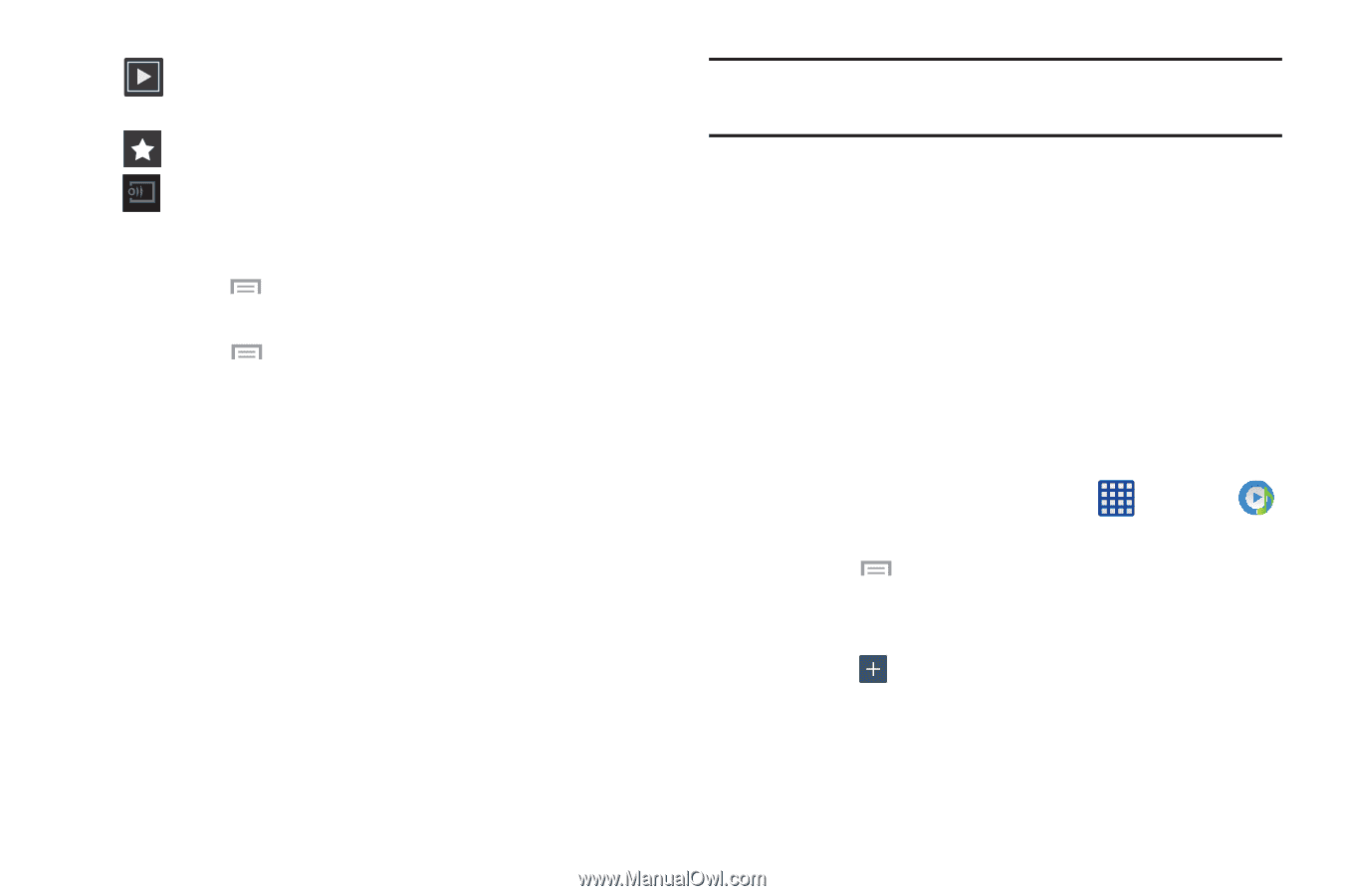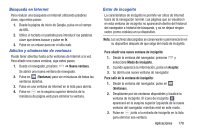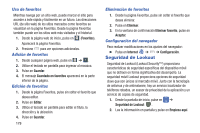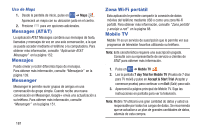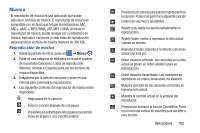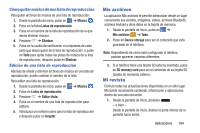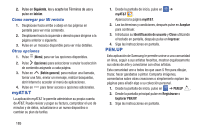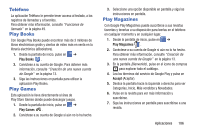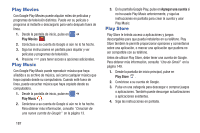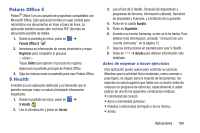Samsung SM-N900A User Manual At&t Wireless Sm-n900a Galaxy Note 3 Jb Spani - Page 190
Uso de listas de reproducción, Cómo hacer que una canción sea un tono del, teléfono
 |
View all Samsung SM-N900A manuals
Add to My Manuals
Save this manual to your list of manuals |
Page 190 highlights
Lo lleva de vuelta a la pantalla de categoría de música. Asigna la canción actual como una Favorita. Transmite del archivo de música actual a otro dispositivo mediante Samsung Link. 5. Presione ➔ Configuración para modificar los ajustes de Música. 6. Presione para acceder a opciones adicionales. Cómo hacer que una canción sea un tono del teléfono 1. Desde dentro de la aplicación Música, pulse en la ficha Canciones. 2. Toque sin soltar una canción de la lista para revelar el menú contextual en pantalla. 3. Pulse en Definir como ➔ Tono del dispositivo. 4. Elija un punto de inicio desde donde se empezará a reproducir el tono. Seleccione entre Desde el principio o Recomendación automática (puede dejar que la aplicación elija la mejor parte desde la que empezará). 5. Seleccione Realizado. 183 Nota: Las opciones adicionales de Definir como, incluyen ID del llamante y Tono de alarma. Uso de listas de reproducción Las listas de reproducción se utilizan para asignar y agrupar canciones en una lista de multimedia preferida para reproducirlas posteriormente. Estas listas de reproducción pueden crearse, ya sea mediante el menú de opciones del reproductor de música del teléfono o desde dentro de una aplicación de música de terceros (como Windows Media Player) y después descargarse al teléfono. Creación de una lista de reproducción y adición de música 1. Desde la pantalla de inicio, pulse en ➔ Música . 2. Pulse en la ficha Listas de reproducción. 3. Presione ➔ Crear lista de reproducción. 4. Escriba un nombre para esta lista de reproducción en el campo y pulse en Aceptar. 5. Pulse en Añadir música. 6. Pulse en un archivo de música o pulse en Todo para añadir todas las pistas de música a la lista de reproducción, después pulse en Realizado.